vue2.0+koa2+mongodbを使って登録とログインを実現する方法
今回は、vue2.0+koa2+mongodbを使用して登録とログインを実現する方法と、vue2.0+koa2+mongodbを使用して登録とログインを実現する際の注意点を説明します。見てみましょう。
前書き
少し前、テクノロジーからプロダクトに転職した会社の同僚と彼のキャリアパスについて話し合っていたとき、彼は私が心から信じている言葉を言いました:
「自分を閉じ込めないでください」テクノロジーが登場すると、プロダクトが変わるということは、まず考え方の変化です。フロントエンドに取り組んでいると、データの入力方法だけはわかりますが、データの取得方法はわかりません。これは制限です。「
これは、Vue を学習するようなものです。登録とログインのプロジェクトを見て、単純にそれに倣って Vue プロジェクトを開始し、クライアントの送信からサーバーの受信までのプロセス全体を実現しました。 return - データベースに入ります。
このプロジェクトはvue-cliをベースに構築されており、トークンメソッドを使用してユーザーログイン検証を行い、データベースへの登録、ユーザーの読み取り、ユーザーの削除などの機能を実装しています。この記事は読者がnodeとvueについて一定の基礎を持っていることを前提としているため、基本的な部分については詳しく説明しません。
システム環境:MacOS 10.13.3
npmインストールが遅い、または失敗する場合について
淘宝ミラーを使用してインストールしてください
$ npm install -g cnpm --registry=https://registry.npm.taobao.org
すると、すべてのnpm install がに変更されますcnpm installnpm install 改为 cnpm install
项目流程图
为了让项目思路和所选技术更加清晰明了,画了一个图方便理解。
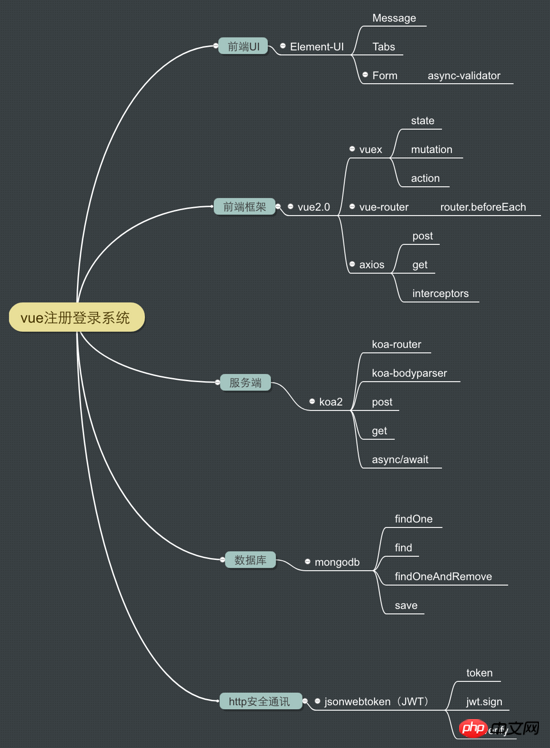
项目启动
0.项目地址
github: https://github.com/stzhongjie/vue-login
1.初始化项目
$ npm install
2.启动项目
$ npm run dev
3.启动MongoDB
$ mongod --dbpath XXX
xxx是项目里 data 文件夹(也可以另行新建,数据库用于存放数据)的路径,也可直接拖入终端。
4.启动服务端
$ node server.js
前端UI
vue的首选UI库我是选择了饿了么的Element-UI了,其他诸如 iview 、 vue-strap 好像没有ele全面。
安装Element-UI
$ npm i element-ui -S
引入Element-UI
//在项目里的mian.js里增加下列代码 import ElementUI from 'element-ui'; import 'element-ui/lib/theme-chalk/index.css'; Vue.use(ElementUI);
利用UI里面的选项卡切换做注册和登录界面的切换,以login组件作为整个登录系统的主界面,register组件作为独立组件切入。Element-UI的组成方式,表单验证等API请查阅官网。
//login组件
<template>
<p class="login">
<el-tabs v-model="activeName" @tab-click="handleClick">
<el-tab-pane label="登录" name="first">
<el-form :model="ruleForm" :rules="rules" ref="ruleForm" label-width="100px" class="demo-ruleForm">
<el-form-item label="名称" prop="name">
<el-input v-model="ruleForm.name"></el-input>
</el-form-item>
<el-form-item label="密码" prop="pass">
<el-input type="password" v-model="ruleForm.pass" auto-complete="off"></el-input>
</el-form-item>
<el-form-item>
<el-button type="primary" @click="submitForm('ruleForm')">登录</el-button>
<el-button @click="resetForm('ruleForm')">重置</el-button>
</el-form-item>
</el-form>
</el-tab-pane>
<el-tab-pane label="注册" name="second">
<register></register>
</el-tab-pane>
</el-tabs>
</p>
</template>
<script>
import register from '@/components/register'
export default {
data() {
var validatePass = (rule, value, callback) => {
if (value === '') {
callback(new Error('请输入密码'));
} else {
if (this.ruleForm.checkPass !== '') {
this.$refs.ruleForm.validateField('checkPass');
}
callback();
}
};
return {
activeName: 'first',
ruleForm: {
name: '',
pass: '',
checkPass: '',
},
rules: {
name: [
{ required: true, message: '请输入您的名称', trigger: 'blur' },
{ min: 2, max: 5, message: '长度在 2 到 5 个字符', trigger: 'blur' }
],
pass: [
{ required: true, validator: validatePass, trigger: 'blur' }
]
},
};
},
methods: {
//选项卡切换
handleClick(tab, event) {
},
//重置表单
resetForm(formName) {
this.$refs[formName].resetFields();
},
//提交表单
submitForm(formName) {
this.$refs[formName].validate((valid) => {
if (valid) {
this.$message({
type: 'success',
message: '登录成功'
});
this.$router.push('HelloWorld');
} else {
console.log('error submit!!');
return false;
}
});
},
},
components: {
register
}
}
</script>
<style rel="stylesheet/scss" lang="scss">
.login {
width: 400px;
margin: 0 auto;
}
#app {
font-family: 'Avenir', Helvetica, Arial, sans-serif;
-webkit-font-smoothing: antialiased;
-moz-osx-font-smoothing: grayscale;
text-align: center;
color: #2c3e50;
margin-top: 60px;
}
.el-tabsitem {
text-align: center;
width: 60px;
}
</style>接下来是注册组件
//register组件
<template>
<el-form :model="ruleForm" :rules="rules" ref="ruleForm" label-width="100px" class="demo-ruleForm">
<el-form-item label="名称" prop="name">
<el-input v-model="ruleForm.name"></el-input>
</el-form-item>
<el-form-item label="密码" prop="pass">
<el-input type="password" v-model="ruleForm.pass" auto-complete="off"></el-input>
</el-form-item>
<el-form-item label="确认密码" prop="checkPass">
<el-input type="password" v-model="ruleForm.checkPass" auto-complete="off"></el-input>
</el-form-item>
<el-form-item>
<el-button type="primary" @click="submitForm('ruleForm')">注册</el-button>
<el-button @click="resetForm('ruleForm')">重置</el-button>
</el-form-item>
</el-form>
</template>
<script>
export default {
data() {
var validatePass = (rule, value, callback) => {
if (value === '') {
callback(new Error('请输入密码'));
} else {
if (this.ruleForm.checkPass !== '') {
this.$refs.ruleForm.validateField('checkPass');
}
callback();
}
};
var validatePass2 = (rule, value, callback) => {
if (value === '') {
callback(new Error('请再次输入密码'));
} else if (value !== this.ruleForm.pass) {
callback(new Error('两次输入密码不一致!'));
} else {
callback();
}
};
return {
activeName: 'second',
ruleForm: {
name: '',
pass: '',
checkPass: '',
},
rules: {
name: [
{ required: true, message: '请输入您的名称', trigger: 'blur' },
{ min: 2, max: 5, message: '长度在 2 到 5 个字符', trigger: 'blur' }
],
pass: [
{ required: true, validator: validatePass, trigger: 'blur' }
],
checkPass: [
{ required: true, validator: validatePass2, trigger: 'blur' }
],
}
};
},
methods: {
submitForm(formName) {
this.$refs[formName].validate((valid) => {
if (valid) {
this.$message({
type: 'success',
message: '注册成功'
});
// this.activeName: 'first',
} else {
console.log('error submit!!');
return false;
}
});
},
resetForm(formName) {
this.$refs[formName].resetFields();
}
}
}
</script>vue-router
vue-router 是vue创建单页项目的核心,可以通过组合组件来组成应用程序,我们要做的是将组件(components)映射到路由(routes),然后告诉 vue-router 在哪里渲染它们。
上面的代码里已有涉及到一些路由切换,我们现在来完善路由:
安装
$ cnpm i vue-router
プロジェクトのフローチャート
プロジェクトのアイデアと選択した技術をより明確にするために、理解しやすいように図を描きました。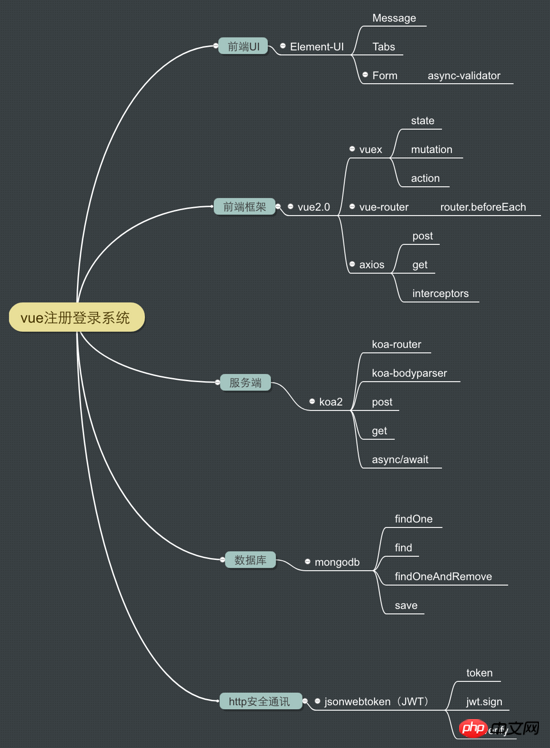 プロジェクト開始
0 .プロジェクト アドレス
プロジェクト開始
0 .プロジェクト アドレスgithub: https://github.com/stzhongjie/vue-login1.プロジェクトを初期化します
🎜$ npm install🎜🎜2. プロジェクトを開始します🎜🎜$ npm run dev🎜🎜3. MongoDBを開始します🎜🎜$ mongod -- dbpath XXX🎜🎜xxx は、プロジェクト内のデータ フォルダーへのパスです (新しいフォルダーを作成することもできます。データベースはデータの保存に使用されます)。または、ターミナルに直接ドラッグすることもできます。 🎜🎜4. サーバーを起動します🎜🎜$nodeserver.js🎜🎜🎜🎜フロントエンドUI🎜🎜🎜🎜Vueの好みのUIライブラリはEle.meなどからElement-UIを選択したようですiview と vue-strap は ele ほど包括的ではありません。 🎜🎜🎜🎜Element-UIをインストールします🎜🎜🎜🎜$ npm i element-ui -S🎜🎜🎜🎜Element-UIを導入します🎜🎜🎜import Router from 'vue-router' Vue.use(Router)
import Vue from 'vue'
import Router from 'vue-router'
import HelloWorld from '@/components/HelloWorld'
import login from '@/components/login'
import register from '@/components/register'
Vue.use(Router)
const router = new Router({
mode: 'history',
routes: [{
path: '/',
name: 'home',
component: HelloWorld,
meta: {
requiresAuth: true
}
},
{
path: '/HelloWorld',
name: 'HelloWorld',
component: HelloWorld,
},
{
path: '/login',
name: 'login',
component: login,
},
{
path: '/register',
name: 'register',
component: register,
},
]
});
//注册全局钩子用来拦截导航
router.beforeEach((to, from, next) => {
//获取store里面的token
let token = store.state.token;
//判断要去的路由有没有requiresAuth
if (to.meta.requiresAuth) {
if (token) {
next();
} else {
next({
path: '/login',
query: { redirect: to.fullPath } // 将刚刚要去的路由path作为参数,方便登录成功后直接跳转到该路由
});
}
} else {
next();
}
});
export default router;//引入store import store from './store'
$ cnpm i vue-router🎜🎜🎜🎜はじめに🎜🎜🎜 //store index.js import Vuex from 'vuex' Vue.use(Vuex)
利用 router.beforeEach 路由守卫设置需要先登录的页面。通过 requiresAuth 这个字段来判断该路由是否需要登录权限,需要权限的路由就拦截,然后再判断是否有token(下文会讲到token),有就直接登录,没有就跳到登录页面。
import Vue from 'vue'
import Router from 'vue-router'
import HelloWorld from '@/components/HelloWorld'
import login from '@/components/login'
import register from '@/components/register'
Vue.use(Router)
const router = new Router({
mode: 'history',
routes: [{
path: '/',
name: 'home',
component: HelloWorld,
meta: {
requiresAuth: true
}
},
{
path: '/HelloWorld',
name: 'HelloWorld',
component: HelloWorld,
},
{
path: '/login',
name: 'login',
component: login,
},
{
path: '/register',
name: 'register',
component: register,
},
]
});
//注册全局钩子用来拦截导航
router.beforeEach((to, from, next) => {
//获取store里面的token
let token = store.state.token;
//判断要去的路由有没有requiresAuth
if (to.meta.requiresAuth) {
if (token) {
next();
} else {
next({
path: '/login',
query: { redirect: to.fullPath } // 将刚刚要去的路由path作为参数,方便登录成功后直接跳转到该路由
});
}
} else {
next();
}
});
export default router;我们可以看到路由守卫中token是从store里面获取的,意味着我们是把token的各种状态存放到store里面,并进行获取,更新,删除等操作,这就需要引入vuex状态管理。
vuex
解释一下为什么一个简单的注册登录单页需要用到vuex:项目中我们各个组件的操作基本都需要获取到token进行验证,如果组件A存储了一个token,组件B要获取这个token就涉及到了组件通信,这会非常繁琐。引入vuex,不再是组件间的通信,而是组件和store的通信,简单方便。
安装
$ cnpm i vuex --S
引入
在main.js引入store,vue实例中也要加入store
//引入store import store from './store'
然后在需要使用vuex的组件中引入
//store index.js import Vuex from 'vuex' Vue.use(Vuex)
在src文件夹下面新建 store(文件夹)/index.js
//store index.js
import Vue from 'vue'
import Vuex from 'vuex'
Vue.use(Vuex);
//初始化时用sessionStore.getItem('token'),这样子刷新页面就无需重新登录
const state = {
token: window.sessionStorage.getItem('token'),
username: ''
};
const mutations = {
LOGIN: (state, data) => {
//更改token的值
state.token = data;
window.sessionStorage.setItem('token', data);
},
LOGOUT: (state) => {
//登出的时候要清除token
state.token = null;
window.sessionStorage.removeItem('token');
},
USERNAME: (state, data) => {
//把用户名存起来
state.username = data;
window.sessionStorage.setItem('username', data);
}
};
const actions = {
UserLogin({ commit }, data){
commit('LOGIN', data);
},
UserLogout({ commit }){
commit('LOGOUT');
},
UserName({ commit }, data){
commit('USERNAME', data);
}
};
export default new Vuex.Store({
state,
mutations,
actions
});可以看到我们通过actions提交mutation,进行token的更改、清除以及用户名储存的操作。
此时启动项目,可以看到初步的注册登录界面,点击注册或登录按钮可以切换到相应界面,并有基础的表单验证,登录后会进入helloworld页面。
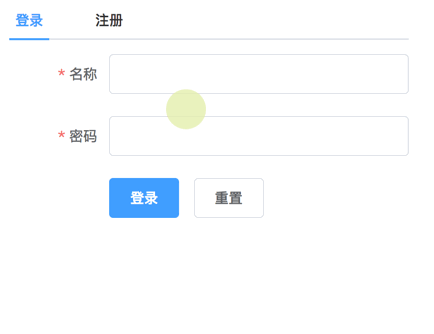
我们写好了基础界面,接下来就是要把表单数据发送到后台并进行一系列处理。现在还没有后端接口没关系,我们先写好前端axios请求。
axios
vue的通讯之前使用 vue-resource ,有很多坑。直到vue2.0来临,直接抛弃 vue-resource ,而使用 axios 。
用途:
封装ajax,用来发送请求,异步获取数据。以Promise为基础的HTTP客户端,适用于:浏览器和node.js。
具体API中文说明: https://www.kancloud.cn/yunye/axios/234845
安装
$ cnpm i -S axios
引入
import axios from 'axios'
拦截器
在设置vue-router那部分加入了路由守卫拦截需要登录的路由,但这种方式只是简单的前端路由控制,并不能真正阻止用户访问需要登录权限的路由。当token失效了,但token依然保存在本地。这时候你去访问需要登录权限的路由时,实际上应该让用户重新登录。这时候就需要拦截器 interceptors + 后端接口返回的http状态码来判断。
在src文件夹下面新建axios.js(和App.vue同级)
//axios.js
import axios from 'axios'
import store from './store'
import router from './router'
//创建axios实例
var instance = axios.create({
timeout: 5000, //请求超过5秒即超时返回错误
headers: { 'Content-Type': 'application/json;charset=UTF-8' },
});
//request拦截器
instance.interceptors.request.use(
config => {
//判断是否存在token,如果存在的话,则每个http header都加上token
if (store.state.token) {
config.headers.Authorization = `token ${store.state.token}`;
}
return config;
}
);
//respone拦截器
instance.interceptors.response.use(
response => {
return response;
},
error => { //默认除了2XX之外的都是错误的,就会走这里
if (error.response) {
switch (error.response.status) {
case 401:
router.replace({ //跳转到登录页面
path: 'login',
query: { redirect: router.currentRoute.fullPath } // 将跳转的路由path作为参数,登录成功后跳转到该路由
});
}
}
return Promise.reject(error.response);
}
);
export default {
//用户注册
userRegister(data){
return instance.post('/api/register', data);
},
//用户登录
userLogin(data){
return instance.post('/api/login', data);
},
//获取用户
getUser(){
return instance.get('/api/user');
},
//删除用户
delUser(data){
return instance.post('/api/delUser', data);
}
}代码最后暴露了四个请求方法,分别对应注册(register)、登录(login)、获取(user)、删除(delUser)用户,并且都在/api下面,四个请求接口分别是:
http://localhost:8080/api/login
http://localhost:8080/api/register
http://localhost:8080/api/user
http://localhost:8080/api/delUser
后面我们再利用这四个方法写相对应的后台接口。
服务端 server
注意
文章从这里开始进入服务端,由于服务端需要和数据库、http安全通讯(jwt)共同搭建,因此请结合本节和下面的数据库、jwt章节阅读。
koa2可以使用可以使用async/await语法,免除重复繁琐的回调函数嵌套,并使用ctx来访问Context对象。
现在我们用koa2写项目的API服务接口。
安装
$ cnpm i koa $ cnpm i koa-router -S //koa路由中间件 $ cnpm i koa-bodyparser -S //处理post请求,并把koa2上下文的表单数据解析到ctx.request.body中
引入
const Koa = require('koa');
在项目根目录下面新建server.js,作为整个server端的启动入口。
//server.js
const Koa = require('koa');
const app = new Koa();
//router
const Router = require('koa-router');
//父路由
const router = new Router();
//bodyparser:该中间件用于post请求的数据
const bodyParser = require('koa-bodyparser');
app.use(bodyParser());
//引入数据库操作方法
const UserController = require('./server/controller/user.js');
//checkToken作为中间件存在
const checkToken = require('./server/token/checkToken.js');
//登录
const loginRouter = new Router();
loginRouter.post('/login', UserController.Login);
//注册
const registerRouter = new Router();
registerRouter.post('/register', UserController.Reg);
//获取所有用户
const userRouter = new Router();
userRouter.get('/user', checkToken, UserController.GetAllUsers);
//删除某个用户
const delUserRouter = new Router();
delUserRouter.post('/delUser', checkToken, UserController.DelUser);
//装载上面四个子路由
router.use('/api',loginRouter.routes(),loginRouter.allowedMethods());
router.use('/api',registerRouter.routes(),registerRouter.allowedMethods());
router.use('/api',userRouter.routes(),userRouter.allowedMethods());
router.use('/api',delUserRouter.routes(),delUserRouter.allowedMethods());
//加载路由中间件
app.use(router.routes()).use(router.allowedMethods());
app.listen(8888, () => {
console.log('The server is running at http://localhost:' + 8888);
});代码里可以看到,获取用户和删除用户都需要验证token(详见下文jwt章节),并且我们把四个接口挂在到了/api上,和前面axios的请求路径一致。
接口地址配置
另外由于我们的项目启动端口是8080,koa接口监听的端口是8888,于是需要在config/index.js文件里面,在dev配置里加上:
proxyTable: {
'/api': {
target: 'http://localhost:8888',
changeOrigin: true
}
},
jsonwebtoken(JWT)JWT能够在HTTP通信过程中,帮助我们进行身份认证。
具体API详见: https://segmentfault.com/a/1190000009494020
Json Web Token是怎么工作的?
1、客户端通过用户名和密码登录服务器;
2、服务端对客户端身份进行验证;
3、服务端对该用户生成Token,返回给客户端;
4、客户端将Token保存到本地浏览器,一般保存到cookie(本文是用sessionStorage,看情况而定)中;
5、客户端发起请求,需要携带该Token;
6、服务端收到请求后,首先验证Token,之后返回数据。服务端不需要保存Token,只需要对Token中携带的信息进行验证即可。无论客户端访问后台的哪台服务器,只要可以通过用户信息的验证即可。
在server文件夹,下面新建/token(文件夹)里面新增checkToken.js和createToken.js,分别放置检查和新增token的方法。
安装
$ cnpm i jsonwebtoken -S
createToken.js
const jwt = require('jsonwebtoken');
module.exports = function(user_id){
const token = jwt.sign({user_id: user_id}, 'zhangzhongjie', {expiresIn: '60s'
});
return token;
};创建token时,我们把用户名作为JWT Payload的一个属性,并且把密钥设置为‘zhangzhongjie',token过期时间设置为60s。意思是登录之后,60s内刷新页面不需要再重新登录。
checkToken.js
const jwt = require('jsonwebtoken');
//检查token是否过期
module.exports = async ( ctx, next ) => {
//拿到token
const authorization = ctx.get('Authorization');
if (authorization === '') {
ctx.throw(401, 'no token detected in http headerAuthorization');
}
const token = authorization.split(' ')[1];
let tokenContent;
try {
tokenContent = await jwt.verify(token, 'zhangzhongjie');//如果token过期或验证失败,将抛出错误
} catch (err) {
ctx.throw(401, 'invalid token');
}
await next();
};先拿到token再用jwt.verify进行验证,注意此时密钥要对应上createToken.js的密钥‘zhangzhongjie'。如果token为空、过期、验证失败都抛出401错误,要求重新登录。
数据库 mongodb
MongoDB是一种文档导向数据库管理系统,旨在为 WEB 应用提供可扩展的高性能数据存储解决方案。用node链接MongoDB非常方便。
安装
$ cnpm i mongoose -S
MongoDB的连接有好几种方式,这里我们用connection。connection是mongoose模块的默认引用,返回一个Connetion对象。
在server文件夹下新建db.js,作为数据库连接入口。
//db.js
const mongoose = require('mongoose');
mongoose.connect('mongodb://localhost/vue-login');
let db = mongoose.connection;
// 防止Mongoose: mpromise 错误
mongoose.Promise = global.Promise;
db.on('error', function(){
console.log('数据库连接出错!');
});
db.on('open', function(){
console.log('数据库连接成功!');
});
//声明schema
const userSchema = mongoose.Schema({
username: String,
password: String,
token: String,
create_time: Date
});
//根据schema生成model
const User = mongoose.model('User', userSchema)
module.exports = User;除了我们用的 connetion ,还有 connect() 和 createConnection() 连接方式。
Schema定义表的模板,让这一类document在数据库中有一个具体的构成、存储模式。但也仅仅是定义了Document是什么样子的,至于生成document和对document进行各种操作(增删改查)则是通过相对应的model来进行的,那我们就需要把userSchema转换成我们可以使用的model,也就是说model才是我们可以进行操作的handle。
编译完model我们就得到了一个名为 User 的model。
注意你在这里定义的schema表,后面写注册入库时数据的存储需要对应这个表。
在server文件夹下新建controller(文件夹)/user.js,存放数据库的操作方法。
先安装一些功能插件
$ cnpm i moment -s //用于生成时间
$ cnpm i objectid-to-timestamp -s //用于生成时间
$ cnpm i sha1 -s //安全哈希算法,用于密码加密
//user.js
const User = require('../db.js').User;
//下面这两个包用来生成时间
const moment = require('moment');
const objectIdToTimestamp = require('objectid-to-timestamp');
//用于密码加密
const sha1 = require('sha1');
//createToken
const createToken = require('../token/createToken.js');
//数据库的操作
//根据用户名查找用户
const findUser = (username) => {
return new Promise((resolve, reject) => {
User.findOne({ username }, (err, doc) => {
if(err){
reject(err);
}
resolve(doc);
});
});
};
//找到所有用户
const findAllUsers = () => {
return new Promise((resolve, reject) => {
User.find({}, (err, doc) => {
if(err){
reject(err);
}
resolve(doc);
});
});
};
//删除某个用户
const delUser = function(id){
return new Promise(( resolve, reject) => {
User.findOneAndRemove({ _id: id }, err => {
if(err){
reject(err);
}
console.log('删除用户成功');
resolve();
});
});
};
//登录
const Login = async ( ctx ) => {
//拿到账号和密码
let username = ctx.request.body.name;
let password = sha1(ctx.request.body.pass);//解密
let doc = await findUser(username);
if(!doc){
console.log('检查到用户名不存在');
ctx.status = 200;
ctx.body = {
info: false
}
}else if(doc.password === password){
console.log('密码一致!');
//生成一个新的token,并存到数据库
let token = createToken(username);
console.log(token);
doc.token = token;
await new Promise((resolve, reject) => {
doc.save((err) => {
if(err){
reject(err);
}
resolve();
});
});
ctx.status = 200;
ctx.body = {
success: true,
username,
token, //登录成功要创建一个新的token,应该存入数据库
create_time: doc.create_time
};
}else{
console.log('密码错误!');
ctx.status = 200;
ctx.body = {
success: false
};
}
};
//注册
const Reg = async ( ctx ) => {
let user = new User({
username: ctx.request.body.name,
password: sha1(ctx.request.body.pass), //加密
token: createToken(this.username), //创建token并存入数据库
create_time: moment(objectIdToTimestamp(user._id)).format('YYYY-MM-DD HH:mm:ss'),//将objectid转换为用户创建时间
});
//将objectid转换为用户创建时间(可以不用)
user.create_time = moment(objectIdToTimestamp(user._id)).format('YYYY-MM-DD HH:mm:ss');
let doc = await findUser(user.username);
if(doc){
console.log('用户名已经存在');
ctx.status = 200;
ctx.body = {
success: false
};
}else{
await new Promise((resolve, reject) => {
user.save((err) => {
if(err){
reject(err);
}
resolve();
});
});
console.log('注册成功');
ctx.status = 200;
ctx.body = {
success: true
}
}
};
//获得所有用户信息
const GetAllUsers = async( ctx ) => {
//查询所有用户信息
let doc = await findAllUsers();
ctx.status = 200;
ctx.body = {
succsess: '成功',
result: doc
};
};
//删除某个用户
const DelUser = async( ctx ) => {
//拿到要删除的用户id
let id = ctx.request.body.id;
await delUser(id);
ctx.status = 200;
ctx.body = {
success: '删除成功'
};
};
module.exports = {
Login,
Reg,
GetAllUsers,
DelUser
};上面这些方法构成了项目中数据库操作的核心,我们来剖析一下。
首先定义了公用的三个基础方法:findUser、findAllUsers、delUser。其中findUser需要传入 username 参数,delUser需要传入 id 参数。
注册方法
拿到用户post提交的表单信息,new之前按数据库设计好的并编译成model的User,把获取到的用户名,密码(需要用sha1哈希加密),token(利用之前创建好的createToken方法,并把用户名作为jwt的payload参数),生成时间存入。
此时要先搜索数据库这个用户名是否存在,存在就返回失败,否则把user存入数据库并返回成功。
登录方法
拿到用户post的表单信息,用户名和密码(注册用了哈希加密,此时要解密)。从数据库搜索该用户名,判断用户名是否存在,不存在返回错误,存在的话判断数据库里存的密码和用户提交的密码是否一致,一致的话给这个用户生成一个新的token,并存入数据库,返回成功。
获得所有用户信息
就是把上面公用findAllUsers方法封装了一下并把信息放在result里面,让后面helloworld页面可以获取到这个数据并展示出来。
删除某个用户
注意要先拿到需要删除的用户id,作为参数传入。
写完这些方法,就可以把前面没有完善的注册登录功能完善了。
数据库可视化
当我们注册完,数据入库,此时我们想查看一下刚才注册入库的数据,要用到数据库可视化工具。我是用 MongoBooster ,操作简单。
由下图可以看到示例中注册的两条数据,包含了id、username、password、token、time。那串长长的密码是由于哈希加密编译而成。
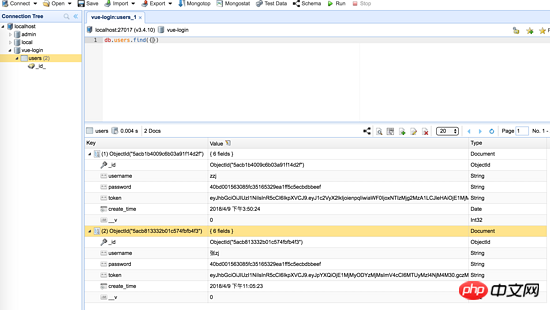
整合完善注册组件
在register.vue的表单验证后加上下列代码
//register.vue
if (valid) {
axios.userRegister(this.ruleForm)
.then(({}) => {
if (data.success) {
this.$message({
type: 'success',
message: '注册成功'
});
} else {
this.$message({
type: 'info',
message: '用户名已经存在'
});
}
})
}完善登录组件
登录组件我们之前没有任何数据提交,现在在验证成功后加入一系列方法完成登录操作:
引入axios
import axios from '../axios.js'
然后在login.vue的表单验证后加上下列代码
//login.vue
if (valid) {
axios.userLogin(this.ruleForm)
.then(({ data }) => {
//账号不存在
if (data.info === false) {
this.$message({
type: 'info',
message: '账号不存在'
});
return;
}
//账号存在
if (data.success) {
this.$message({
type: 'success',
message: '登录成功'
});
//拿到返回的token和username,并存到store
let token = data.token;
let username = data.username;
this.$store.dispatch('UserLogin', token);
this.$store.dispatch('UserName', username);
//跳到目标页
this.$router.push('HelloWorld');
}
});
}将表单数据提交到后台,返回data状态,进行账号存在与否的判断操作。登录成功需要拿到返回的token和username存到store,跳到目标HelloWorld页。
完善目标页组件
注册登录成功后,终于到了实际的展示页了——helloworld!
我们来完善这个组件,让它展示出目前所有的已注册用户名,并给出删除按钮。
//Helloworld.vue
<template>
<p class="hello">
<ul>
<li v-for="(item,index) in users" :key="item._id">
{{ index + 1 }}.{{ item.username }}
<el-button @click="del_user(index)">删除</el-button>
</li>
</ul>
<el-button type="primary" @click="logout()">注销</el-button>
</p>
</template>
<script>
import axios from '../axios.js'
export default {
name: 'HelloWorld',
data () {
return {
users:''
}
},
created(){
axios.getUser().then((response) => {
if(response.status === 401){
//不成功跳转回登录页
this.$router.push('/login');
//并且清除掉这个token
this.$store.dispatch('UserLogout');
}else{
//成功了就把data.result里的数据放入users,在页面展示
this.users = response.data.result;
}
})
},
methods:{
del_user(index, event){
let thisID = {
id:this.users[index]._id
}
axios.delUser(thisID)
.then(response => {
this.$message({
type: 'success',
message: '删除成功'
});
//移除节点
this.users.splice(index, 1);
}).catch((err) => {
console.log(err);
});
},
logout(){
//清除token
this.$store.dispatch('UserLogout');
if (!this.$store.state.token) {
this.$router.push('/login')
this.$message({
type: 'success',
message: '注销成功'
})
} else {
this.$message({
type: 'info',
message: '注销失败'
})
}
},
}
}
</script>
<style scoped>
h1, h2 {
font-weight: normal;
}
ul {
list-style-type: none;
padding: 0;
}
li {
display: inline-block;
margin: 0 10px;
}
a {
color: #42b983;
}
.hello {
font-family: 'Avenir', Helvetica, Arial, sans-serif;
-webkit-font-smoothing: antialiased;
-moz-osx-font-smoothing: grayscale;
text-align: center;
color: #2c3e50;
width: 400px;
margin: 60px auto 0 auto;
}
</style>输出页面比较简单,这里说几个要点:
1.要在实例创建完成后( created() )立即请求getUser()接口,请求失败要清楚掉token,请求成功要把返回数据放入user以供页面渲染。
2. thisID 要写成对象格式,否则会报错
3.注销时要清除掉token
相信看了本文案例你已经掌握了方法,更多精彩请关注php中文网其它相关文章!
推荐阅读:
以上がvue2.0+koa2+mongodbを使って登録とログインを実現する方法の詳細内容です。詳細については、PHP 中国語 Web サイトの他の関連記事を参照してください。

ホットAIツール

Undresser.AI Undress
リアルなヌード写真を作成する AI 搭載アプリ

AI Clothes Remover
写真から衣服を削除するオンライン AI ツール。

Undress AI Tool
脱衣画像を無料で

Clothoff.io
AI衣類リムーバー

AI Hentai Generator
AIヘンタイを無料で生成します。

人気の記事

ホットツール

メモ帳++7.3.1
使いやすく無料のコードエディター

SublimeText3 中国語版
中国語版、とても使いやすい

ゼンドスタジオ 13.0.1
強力な PHP 統合開発環境

ドリームウィーバー CS6
ビジュアル Web 開発ツール

SublimeText3 Mac版
神レベルのコード編集ソフト(SublimeText3)

ホットトピック
 7569
7569
 15
15
 1386
1386
 52
52
 87
87
 11
11
 28
28
 107
107
 小紅書に複数のアカウントを登録するにはどうすればよいですか?複数のアカウントを登録するとバレてしまうのでしょうか?
Mar 25, 2024 am 09:41 AM
小紅書に複数のアカウントを登録するにはどうすればよいですか?複数のアカウントを登録するとバレてしまうのでしょうか?
Mar 25, 2024 am 09:41 AM
ソーシャルネットワーキングと電子商取引を統合したプラットフォームとして、Xiaohongshu にはますます多くのユーザーが参加しています。ユーザーの中には、Xiaohongshu とのやり取りをより良くするために複数のアカウントを登録したいと考えている人もいます。では、小紅書に複数のアカウントを登録するにはどうすればよいでしょうか? 1.小紅書に複数のアカウントを登録するにはどうすればよいですか? 1. 別の携帯電話番号を使用して登録する 現在、Xiaohongshu は主に携帯電話番号を使用してアカウントを登録します。ユーザーは複数の携帯電話番号カードを購入し、それを使用して複数の小紅書アカウントを登録しようとすることがあります。ただし、複数の携帯電話番号カードを購入するのは面倒でコストがかかるため、このアプローチにはいくつかの制限があります。 2. 電子メールを使用して登録する 携帯電話番号に加えて、電子メールを使用して小紅書アカウントを登録することもできます。ユーザーは複数のメールアドレスを用意し、それらのメールアドレスを使用してアカウントを登録できます。しかし
 漫画マンガアカウントの登録方法
Feb 28, 2024 am 08:00 AM
漫画マンガアカウントの登録方法
Feb 28, 2024 am 08:00 AM
Manwa Comic プラットフォームには、誰もが探索できる豊富な漫画リソースが用意されています。漫画公式プラットフォームに簡単にアクセスするだけで、あらゆる素晴らしい漫画作品を楽しむことができます。各友達は、自分の好みに応じて読むお気に入りの漫画を簡単に見つけることができます。では、Manwa Comic の公式アカウントを登録するにはどうすればよいでしょうか? この Web サイトの編集者が、困っているすべての人を助けることを願って、この詳細なチュートリアル ガイドをお届けします。萬和コミックス-公式入口:https://fuw11.cc/mw666 萬和コミックスアプリダウンロードアドレス:https://www.siemens-home.cn/soft/74440.html 萬和コミックス非本土エリア入口:https:/
 小紅書アカウントを登録するにはどうすればよいですか?小紅書アカウントを登録するには何が必要ですか?
Mar 22, 2024 am 10:16 AM
小紅書アカウントを登録するにはどうすればよいですか?小紅書アカウントを登録するには何が必要ですか?
Mar 22, 2024 am 10:16 AM
小紅書は、生活、エンターテイメント、ショッピング、共有を統合したソーシャル プラットフォームであり、多くの若者の日常生活に欠かせないものとなっています。では、Xiaohongshu アカウントを登録するにはどうすればよいでしょうか? 1.小紅書アカウントを登録するにはどうすればよいですか? 1. 小紅書公式ウェブサイトを開くか、小紅書アプリをダウンロードします。下の「登録」ボタンをクリックすると、さまざまな登録方法を選択できます。現在、Xiaohongshu は、携帯電話番号、電子メール アドレス、サードパーティ アカウント (WeChat、QQ、Weibo など) による登録をサポートしています。 3. 関連情報を入力します。選択した登録方法に応じて、対応する携帯電話番号、電子メール アドレス、またはサードパーティのアカウント情報を入力します。 4. パスワードを設定します。アカウントを安全に保つために強力なパスワードを設定してください。 5. 検証を完了します。プロンプトに従って、携帯電話認証または電子メール認証を完了します。 6. 個人を完璧にする
 小紅書アカウントを登録するにはどうすればよいですか?アカウントが異常な場合はどうやって回復しますか?
Mar 21, 2024 pm 04:57 PM
小紅書アカウントを登録するにはどうすればよいですか?アカウントが異常な場合はどうやって回復しますか?
Mar 21, 2024 pm 04:57 PM
Xiaohongshu は、世界で最も人気のあるライフスタイル共有プラットフォームの 1 つとして、多くのユーザーを魅了しています。では、Xiaohongshu アカウントを登録するにはどうすればよいでしょうか?この記事では、Xiaohongshuアカウントの登録プロセスを詳しく紹介し、Xiaohongshuアカウントの異常を回復する方法の質問に答えます。 1.小紅書アカウントを登録するにはどうすればよいですか? 1. 小紅書 APP をダウンロードします。モバイル アプリ ストアで小紅書 APP を検索してダウンロードし、インストールが完了したら開きます。 2. アカウントの登録:Xiaohongshu APPを開いた後、ホームページの右下隅にある「Me」ボタンをクリックし、「登録」を選択します。 3. 登録情報を入力します。画面の指示に従って、携帯電話番号、設定パスワード、確認コード、その他の登録情報を入力します。 4. 個人情報の入力: 登録が成功したら、プロンプトに従って名前、性別、誕生日などの個人情報を入力します。 5. 設定
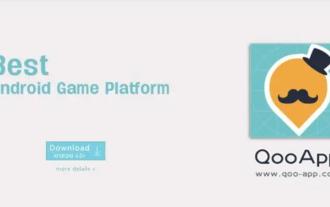 qooappアカウントの登録方法
Mar 19, 2024 pm 08:58 PM
qooappアカウントの登録方法
Mar 19, 2024 pm 08:58 PM
qooapp は多くのゲームをダウンロードできるソフトウェアですが、アカウントを登録するにはどうすればよいですか? ユーザーがまだパスを持っていない場合は、「登録」ボタンをクリックし、登録方法を選択する必要があります。操作方法はこのアカウント登録方法の紹介だけで十分ですが、以下で詳しく紹介しますので、ぜひご覧ください。 qooapp アカウントの登録方法? 回答: クリックして登録し、登録方法を選択してください. 具体的な方法: 1. ログイン インターフェースに入った後、以下をクリックしてください. まだパスをお持ちでない場合は、今すぐお申し込みください。 2. 次に、必要なログイン方法を選択します。 3. その後すぐに使用できます。公式 Web サイトの登録: 1. Web サイト https://apps.ppaooq.com/ を開き、右上隅をクリックして登録します。 2. 登録を選択
 Huawei 携帯電話にデュアル WeChat ログインを実装するにはどうすればよいですか?
Mar 24, 2024 am 11:27 AM
Huawei 携帯電話にデュアル WeChat ログインを実装するにはどうすればよいですか?
Mar 24, 2024 am 11:27 AM
Huawei 携帯電話にデュアル WeChat ログインを実装するにはどうすればよいですか?ソーシャルメディアの台頭により、WeChatは人々の日常生活に欠かせないコミュニケーションツールの1つになりました。ただし、多くの人は、同じ携帯電話で同時に複数の WeChat アカウントにログインするという問題に遭遇する可能性があります。 Huawei 社の携帯電話ユーザーにとって、WeChat の二重ログインを実現することは難しくありませんが、この記事では Huawei 社の携帯電話で WeChat の二重ログインを実現する方法を紹介します。まず第一に、ファーウェイの携帯電話に付属するEMUIシステムは、デュアルアプリケーションを開くという非常に便利な機能を提供します。アプリケーションのデュアルオープン機能により、ユーザーは同時に
 WeChat登録からどれくらいの時間が経過したかを確認するにはどうすればよいですか? WeChatへの登録期間を確認する方法
Mar 13, 2024 am 08:52 AM
WeChat登録からどれくらいの時間が経過したかを確認するにはどうすればよいですか? WeChatへの登録期間を確認する方法
Mar 13, 2024 am 08:52 AM
WeChatは豊富な機能と多くのユーザーを備えた人気のソーシャルソフトウェアです。 WeChat への登録期間を確認したい場合、WeChat 自体には登録時間を確認する機能が直接提供されていませんが、いくつかの間接的な方法で推測することができます。ただし、さまざまな要因が結果の精度に影響を与える可能性があるため、これらの方法は完全に正確というわけではありません。登録時間について正確な要件がある場合は、WeChat カスタマー サービスに問い合わせて相談することをお勧めします。 WeChat登録からどれくらいの時間が経過したかを確認するにはどうすればよいですか? WeChat にどれだけ登録されているかを確認する最初の方法は、QQ メールボックスをチェックすることです。 QQ を使用して WeChat にログインする場合、登録が成功すると、QQ メールボックスに WeChat からようこそメールが届きます。 QQ メールボックスで「WeChat」を検索してそのようなメールがあるかどうかを確認し、登録時間を決定します。 2 番目の方法は、次のように見ることです。
 PHP プログラミング ガイド: フィボナッチ数列を実装する方法
Mar 20, 2024 pm 04:54 PM
PHP プログラミング ガイド: フィボナッチ数列を実装する方法
Mar 20, 2024 pm 04:54 PM
プログラミング言語 PHP は、さまざまなプログラミング ロジックやアルゴリズムをサポートできる、Web 開発用の強力なツールです。その中でも、フィボナッチ数列の実装は、一般的で古典的なプログラミングの問題です。この記事では、PHP プログラミング言語を使用してフィボナッチ数列を実装する方法を、具体的なコード例を添付して紹介します。フィボナッチ数列は、次のように定義される数学的数列です。数列の最初と 2 番目の要素は 1 で、3 番目の要素以降、各要素の値は前の 2 つの要素の合計に等しくなります。シーケンスの最初のいくつかの要素




